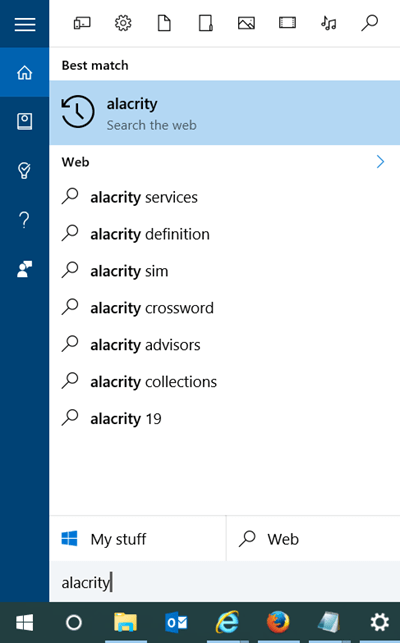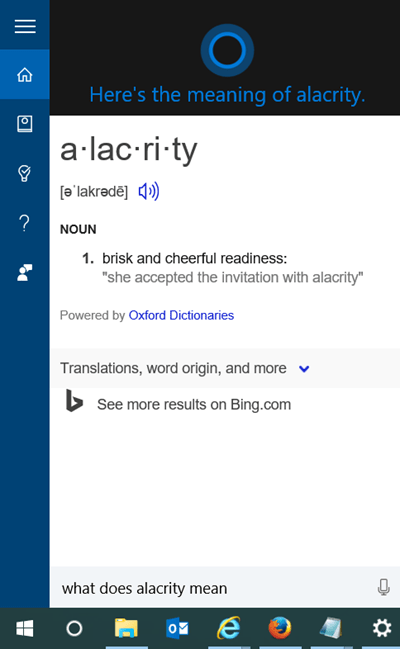Virtuel assistent Cortana er en af de nye funktioner integreret i Windows 10 og vises direkte på proceslinjen. Denne funktion er yderst nyttig, og hjælper brugere med at søge, udføre nedlukningsoperationer osv. ekstremt hurtigt.
Derudover bruges den virtuelle assistent Cortana på Windows 10 også som en ordbog, der hjælper brugere med hurtigt og bekvemt at slå betydningen af et ord op.
Desværre understøtter Cortana i øjeblikket ikke engelsk-vietnamesisk ordbog, så du kan kun slå engelsk-engelsk ordbog op.
Brug Cortana som opslagsordbog
Når du indtaster et forslag til Cortana i søgefeltet, vil Cortana straks søge efter disse forslag i ordbogen for at forklare betydningen for dig. Hvis du for eksempel indtaster ordet Alacrity med eller uden et spørgsmålstegn, får du straks definitionen af ordet Alacrity.
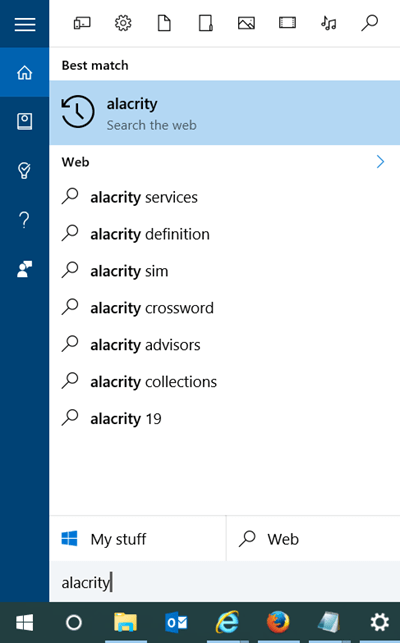
Derudover kan du indstille Cortana til at bruge den indbyggede Oxford-ordbog til at slå betydningen af ord op.
Når du skriver søgeordet Alacrity eller Hvad betyder alacrity? (Hvad betyder Alacrity?) eller Define alacrity (definition af alacrity), vil Cortana automatisk forstå, at dit formål er at slå betydningen af ordet Alacrity op, så vil den virtuelle assistent Cortana slå op i ordbogen for at forklare betydningen af ord Alacrity ord til dig.
Hvis du vil have vist flere detaljer, såsom udtalen af ordet, for eksempel at forklare ordets betydning, skal du trykke på Enter eller klikke på søgeresultatet. Et udvidet definitionsvindue vises på skærmen.
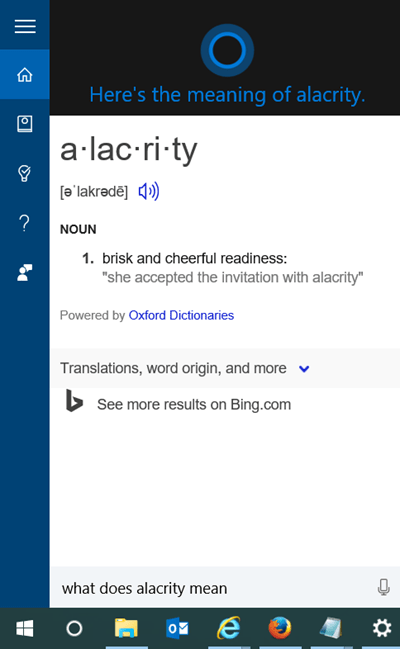
Hvis du vil vide flere definitioner, skal du klikke på Se flere resultater på Bing for at se den fulde definition af ordet i Edge-browseren.
Se nogle flere artikler nedenfor:
Held og lykke!